استعادة iPhone / iPad / iPod من وضع DFU مع / بدون iTunes
وضع DFU لتقف على ترقية البرامج الثابتة للجهاز. في هذا الوضع ، يمكن لجهاز iPhone / iPad / iPod الخاص بك فقط التفاعل مع iTunes وأخذ الأوامر منه عبر جهاز الكمبيوتر / جهاز Mac. (هنا نظرة سريعة على كيفية الدخول والخروج من وضع DFU لجهاز iOS الخاص بك.)
سنتحدث في هذه المقالة عن كيفية استعادة iPhone من وضع DFU بطريقتين مختلفتين ، إحداهما تسبب فقدان البيانات والأخرى تحمي بياناتك وتمنع فقدان البيانات.
تعني استعادة iPhone DFU تغيير / ترقية / خفض مستوى البرامج الثابتة على أجهزة iPhone / iPad / iPod الخاصة بهم.
المضي قدمًا ، دعنا الآن نتعرف على المزيد حول استعادة وضع DFU على iPhone / iPad / iPod وكيفية استعادة iPhone من وضع DFU مع وبدون استخدام iTunes.
الجزء 1: استعادة iPhone / iPad / iPod من وضع DFU باستخدام iTunes (فقدان البيانات)
تم تصميم وتطوير iTunes خصيصًا بواسطة شركة Apple Inc. لإدارة أجهزة iPhone / iPads / iPod. كثير من الناس يفضلونه على البرامج الأخرى لإدارة أجهزتهم التي تعمل بنظام iOS والبيانات المحفوظة فيها. لذلك عندما يتعلق الأمر باستعادة iPhone DFU ، فإننا نعتمد غالبًا على iTunes لنفسه.
إذا كنت تبحث عن استعادة جهاز iPhone / iPad / iPod الخاص بك من وضع DFU باستخدام iTunes ، فيمكنك اتباع الخطوات الموضحة أدناه بعناية.
ملاحظة: هذه الطريقة لاستعادة جهاز iOS الخاص بك من وضع DFU باستخدام iTunes سهلة للغاية ولكنها قد تؤدي إلى فقدان البيانات. لذا يرجى التأكد تمامًا قبل أن تبدأ في التفكير في استخدام هذه الطريقة.
الخطوة 1. قم بإيقاف تشغيله وتوصيل جهاز iPhone / iPad / iPod بجهاز الكمبيوتر الشخصي أو جهاز Mac الذي تم تنزيل أحدث إصدار من iTunes عليه وتثبيته.

الخطوة 2. اضغط مع الاستمرار على زر الصفحة الرئيسية حتى تظهر شاشة iPhone / iPad / iPod شاشة وضع DFU كما في لقطة الشاشة أدناه. ثم حرر زر الصفحة الرئيسية.
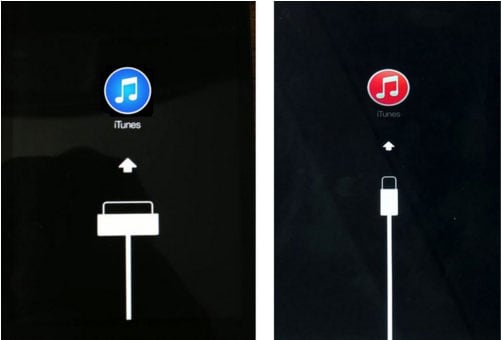
الخطوة 3. سيفتح iTunes من تلقاء نفسه ويكتشف جهاز iPhone / iPad / iPod الخاص بك في وضع DFU. سيعرض لك أيضًا رسالة على شاشته. في الرسالة المنبثقة التي تظهر ، انقر فوق ‘استعادة iPhone’ ثم على ‘استعادة’ مرة أخرى كما في لقطة الشاشة أدناه.
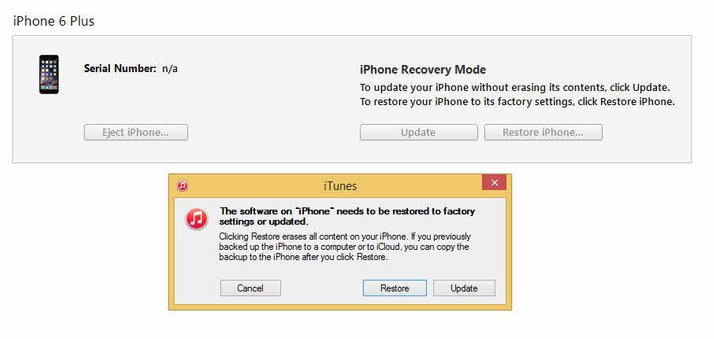
هذا هو. ستتم استعادة iPhone الخاص بك من وضع DFU وإعادة التشغيل تلقائيًا. ومع ذلك ، فإن هذه العملية ، كما ذكر أعلاه ، سوف تمسح جميع البيانات المحفوظة في جهاز iPhone / iPad / iPod الخاص بك. نعم سمعت ذلك جيدا. يؤدي استخدام استعادة iTunes لـ iPhone DFU إلى فقدان البيانات وستكون قد استعدت البيانات المفقودة من ملف iTunes / iCloud الذي تم نسخه احتياطيًا مسبقًا.
ومع ذلك ، لدينا طريقة أخرى رائعة وفعالة لاستعادة وضع DFU والتي لا تسبب أي خسارة في البيانات وتحل المشكلة في غضون ثوان قليلة.
الجزء 2: استعادة iPhone / iPad / iPod من وضع DFU بدون iTunes (بدون فقدان البيانات)
استعادة iPhone DFU دون فقدان البيانات ممكنة وإليك الطريقة! DrFoneTool – إصلاح النظام (iOS) قادر على إصلاح أي نوع من أخطاء نظام iPhone / iPad / iPod وإعادة جهازك إلى حالة العمل الطبيعية. سواء كان جهاز iOS الخاص بك عالقًا في وضع DFU ، أو عند شعار Apple أو يواجه شاشة سوداء / زرقاء من الموت / شاشة مجمدة ، يمكن لـ DrFoneTool – إصلاح النظام (iOS) إصلاحه وأفضل جزء هو أنه لا يوجد خطر من فقدان ثمينك بيانات.
يضمن استرداد نظام iOS بواسطة DrFoneTool استردادًا آمنًا وسريعًا للنظام بخطوات سهلة وبديهية. مجموعة الأدوات مدعومة من قبل Mac و Windows ومتوافقة تمامًا مع iOS 15.

DrFoneTool – استرداد نظام iOS
إصلاح iPhone عالق في وضع DFU دون فقد البيانات!
- إصلاح مع العديد من مشكلات نظام iOS مثل وضع الاسترداد وشعار Apple الأبيض وشاشة سوداء وحلقات التشغيل وما إلى ذلك.
- أخرج جهاز iOS الخاص بك من وضع DFU بسهولة ، ولا تفقد البيانات على الإطلاق.
- اعمل على جميع طرز iPhone و iPad و iPod touch.
- متوافق تمامًا مع أحدث إصدارات Windows أو Mac أو iOS
هل ترغب في استخدام DrFoneTool – إصلاح النظام (iOS)؟ احصل على نسختك التجريبية المجانية على موقعها الرسمي الآن!
دعنا الآن نرى كيفية استعادة iPhone من وضع DFU باستخدام إصلاح النظام لمنع فقدان البيانات:
الخطوة الأولى: قم بتنزيل وتثبيت مجموعة أدوات DrFoneTool على نظام التشغيل Windows أو Mac. قم بتشغيل البرنامج وحدد ‘إصلاح النظام’ على صفحته الرئيسية / واجهته الرئيسية كما هو موضح أدناه.

الخطوة 2. الآن قم بتوصيل جهاز iPhone / iPad / iPod بجهاز الكمبيوتر الشخصي أو جهاز Mac. انتظر حتى تتعرف مجموعة أدوات DrFoneTool على الجهاز ثم اضغط على ‘الوضع القياسي’.

الخطوة 3. الآن في الخطوة الثالثة ، إذا كان جهاز iPhone الخاص بك في وضع DFU بالفعل ، فسيتم توجيهك إلى الخطوة التالية. إذا لم يكن الأمر كذلك ، فيمكنك اتباع التعليمات الواردة أدناه للدخول إلى وضع DFU على جهاز iPhone / iPad / iPod الخاص بك.

الخطوة 4. في هذه الخطوة ، يجب عليك تنزيل أنسب البرامج الثابتة لجهاز iPhone / iPad / iPod الخاص بك. للقيام بذلك ، قدم تفاصيل جهاز iOS الخاص بك وتفاصيل إصدار البرنامج الثابت كما هو موضح في لقطة الشاشة أدناه. بمجرد أن تملأ جميع الحقول ، انقر فوق ‘ابدأ’ وانتظر حتى يبدأ تنزيل البرنامج الثابت على جهاز iOS الخاص بك بواسطة DrFoneTool – إصلاح النظام (iOS).

الخطوة 5. في شاشة DrFoneTool – إصلاح النظام (iOS) الآن ، يمكنك عرض حالة عملية تنزيل البرنامج الثابت كما هو موضح أدناه. لا تفصل جهازك أو تنقر على ‘إيقاف’ لأن تنزيل البرنامج الثابت سيتعطل.

الخطوة 6. بمجرد تنزيل البرنامج الثابت ، سيبدأ DrFoneTool – System Repair (iOS) في تثبيته على جهاز iPhone / iPad / iPod. تُعرف هذه العملية أيضًا باسم إصلاح جهاز iOS الخاص بك. قد تستغرق هذه العملية ما يصل إلى بضع دقائق ، لذا انتظر بصبر ولا تفصل جهاز iPhone / iPad / iPod.

الخطوة 7. بمجرد أن ينتهي DrFoneTool – System Repair (iOS) من مهمته المتمثلة في استعادة جهاز iPhone / iPad / iPod الخاص بك ، سيعرض رسالة على الشاشة تفيد بأن نظام تشغيل جهاز iOS الخاص بك محدث وثابت. أيضًا ، سيتم إعادة تشغيل جهاز iOS الخاص بك تلقائيًا إلى الشاشة الرئيسية / شاشة القفل.

بسيط جدا ، أليس كذلك؟ كما ذكرنا سابقًا ، يعد استخدام DrFoneTool – إصلاح النظام (iOS) أمرًا بسيطًا للغاية ويمكن القيام به وأنت جالس براحة في منزلك. لا تحتاج إلى الاعتماد على أي مساعدة فنية أو دعم لاستخدام مجموعة الأدوات هذه لاستعادة iPhone DFU.
قد تبدو استعادة وضع DFU وكيفية استعادة iPhone من وضع DFU وكأنها مهام معقدة ولكن بمساعدة ملفات DrFoneTool – إصلاح النظام (iOS)، أصبحت سهلة لكنها فعالة. نوصي جميعًا بإخلاص بتنزيل وتثبيت مجموعة أدوات DrFoneTool على جهاز الكمبيوتر / جهاز Mac الخاص بك على الفور لأنه تم تصنيفه كأفضل برنامج إدارة iOS من قبل المستخدمين والخبراء من جميع أنحاء العالم.
أخبرنا ما إذا كان هذا الدليل مفيدًا لك وإذا كانت الإجابة بنعم ، شاركه مع أصدقائك وعائلتك أيضًا.
أحدث المقالات

